Kaip įrašyti kompiuterio žaidimą Naudodami "Windows 10" žaidimo DVR ir žaidimų juostą

, "Windows 10" turi įmontuotą kompiuterinių žaidimų vaizdo įrašų įrašymo įrankį. Galite įkelti žaidimo medžiagą į "YouTube" ar bet kurią kitą vaizdo dalijimosi svetainę - arba tiesiog laikykite įrašą savo kompiuteryje ir dalinkitės ja su draugais.
Tai galite padaryti naudodami "Game Bar", kuris yra " "Game DVR" funkcija, kurią siūlo "Xbox" programa. "Windows 10" taip pat apima pritaikytus sparčiuosius klavišus vaizdo įrašams įrašyti ir ekrano kopijavimui.
Atidaryti žaidimų juostą
SUSIJĘS: "Windows 10" yra beveik čia: štai ką reikia žinoti
Norėdami atidaryti žaidimų juostą, žaisti žaidimą paspauskite "Windows" klavišą + G. Jis pasirodys virš žaidimo, kurį žaidžiate. Jei paspausite "Windows Key + G", o "Windows" manys, kad nesate žaidęs, "Windows" paklaus, ar tikrai norite atidaryti žaidimo juostą.
Gali prireikti groti kompiuterinį žaidimą lango režimu, kad pamatytumėte žaidimą. juostoje, todėl bandykite nustatyti žaidimą lango režimu, jei jo nematote.
"Game" juostoje yra piktogramos, skirtos greitai atidaryti "Xbox" programą, kontroliuoti fono įrašą, fotografuoti ekraną, įrašyti žaidimo vaizdo įrašą ir pasiekti nustatymus.
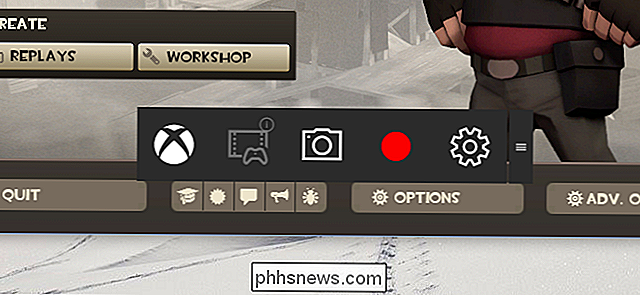
Vaizdo įrašo įrašymas
Norėdami įrašyti vaizdo įrašą, atidarykite žaidimų juostą naudodami "Windows" klavišą + G ir spustelėkite raudoną įrašymo mygtuką.
Norėdami sustabdyti lango įrašymą, vėl atkurkite žaidimų juostą ir spustelėkite raudoną mygtuką.
Taip pat galite paleisti ir sustabdyti įrašus. su "Windows" klavišu + "Alt + R.". Jei norite paslėpti arba rodyti laikmatį, paspauskite "Windows" klavišą + "Alt + T". Tai numatytieji spartieji klavišai. Galite juos pakeisti "Xbox" programoje.
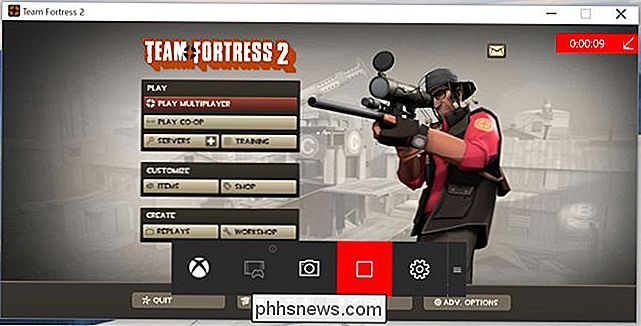
Imtis žaidimo Ekrano nuotrauka
Naudokite žaidimų juostą, kad greitai padarytumėte ekrano kopiją spragtelėdami ekrano kopiją piktogramoje žaidimo juostos centre. Arba paspauskite "Windows" klavišą + "Alt +" spausdinimo ekraną, kad padarytumėte dabartinio žaidimo ekrano kopiją.
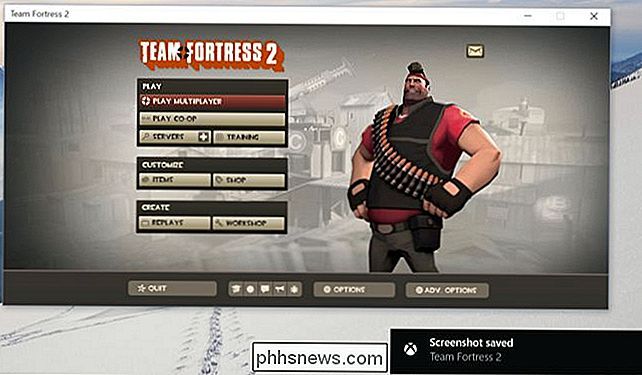
Suraskite savo vaizdo įrašus ir ekrano kopijas
"Windows" saugo visus įrašytus vaizdo įrašus ir ekrano kopijas, kuriuos užfiksuojate, į savo vartotojo paskyros "Vaizdo įrašus " nuotraukas. Vaizdo įrašai išsaugomi kaip .mp4 failai, o ekrano kopijos išsaugomos kaip .png failai, kurių kiekvienas pažymėtas žaidimo pavadinimu ir data bei laiku, kurį jas užfiksavote.
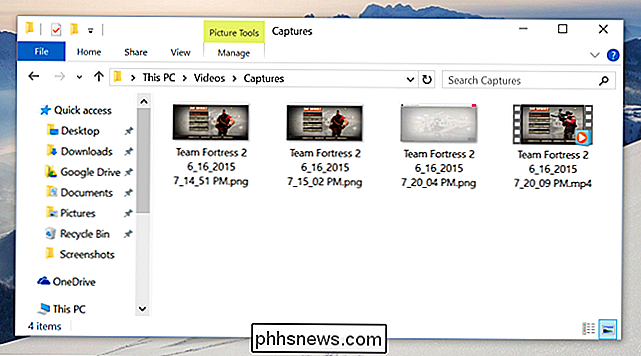
Taip pat galite juos pasiekti Xbox programoje. Atidarykite "Xbox" programą iš meniu Pradėti ir spustelėkite "Game DVR" piktogramą, esančią kairėje programos pusėje, kad pasiektumėte skirsnį "Game DVR". Jūs pamatysite sugrupuotą sąrašą visų jūsų užfiksuotų ekrano kopijų ir vaizdo įrašų, esančių "Šiame kompiuteryje". Galite peržiūrėti ir žiūrėti juos iš "Xbox" programos.
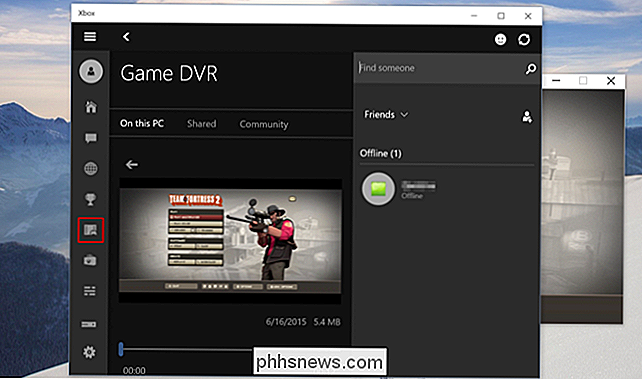
Konfigūruoti žaidimo DVR nustatymus
Žaidimų juostos ir žaidimų DVR nustatymai yra kontroliuojami "Xbox" programoje. Atidarykite "Xbox" programą, spustelėkite piktogramą "Nustatymai", tada pasirinkite "Game DVR", kad galėtumėte jas pritaikyti.
Visiškai galite išjungti "Game DVR" iš čia arba nustatyti skirtingus sparčiuosius klavišus norint atidaryti žaidimų juostą, įrašyti vaizdo įrašus, fotografuoti ekrano kopijas, perjungti laikmatis ir funkcija "Įrašyti tai".
Taip pat yra parinkčių, kaip pasirinkti aplankus, kuriuose "Windows 10" išsaugos žaidimų įrašus ir ekrano kopijas, ir pasirinks skirtingus vaizdo įrašų kokybės ir skiriamosios gebos nustatymus. Pagal numatytuosius nustatymus garso įrašas įrašomas įrašant žaidimo būdą - žaidimo juostoje galite nežymėti garso įrašo arba valdyti garso kokybės lygį.
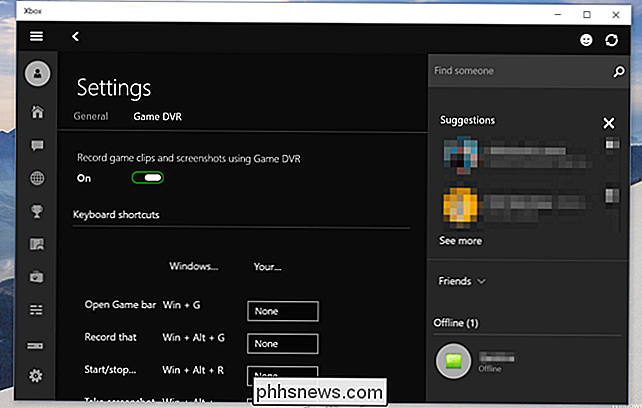
Naudokite fono įrašą
SUSIJĘS: Kaip filmuoti ir ekrano kopijas iš "Game Console" arba "TV Streaming Box"
"Xbox One" ir "PlayStation 4" automatiškai įrašo jūsų žaidimą fone, todėl galite iškart išgelbėti įdomius žaidimo įrašus, kai jie įvyksta.
"Game" DVR "Windows 10" gali veikti panašiai. Jei norite naudoti šią funkciją, "Xbox" programoje "Game DVR Settings" reikės įgalinti "Įrašyti fone, kai žaisiu žaidimą". Kaip sakoma "Xbox" programoje, "tai gali turėti įtakos žaidimų našumui". Sistemos ištekliai bus nuolat naudojami įrašyti, žaidžiant žaidimus, įjungus šį nustatymą, todėl jūs turėsite palikti jį įjungtą, jei tikrai nenorite įrašyti žaidimo ar turite labai galingas kompiuteris su papildomais ištekliais.
Pagal numatytuosius nustatymus, jis visada įrašys ir palaikys paskutines 30 sekundžių. Norėdami išsaugoti paskutines 30 sekundžių, galite atidaryti žaidimų juostą ir spustelėti antrą piktogramą iš kairės arba paspausti "Windows + Alt + G." Tai funkcija "Įrašyti", kuri automatiškai išsaugos paskutinį įrašytą žaidimo bitą. Jis veikia panašiai kaip ir "Xbox One".
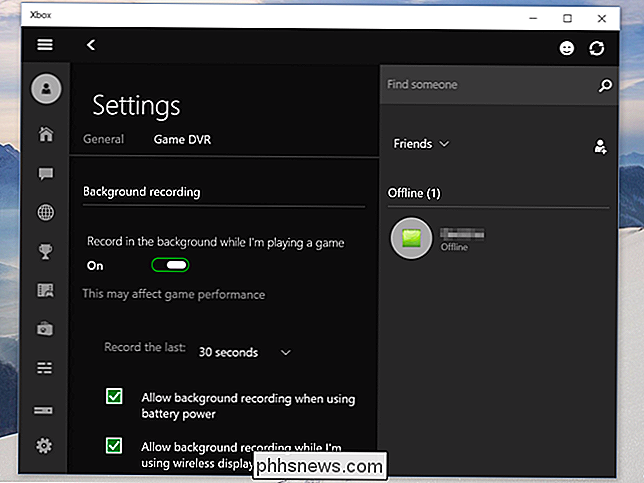
Šiuo metu "Game DVR" funkcija tik atrodo sukurta vaizdo įrašams filmuoti ir vėliau dalintis. "Live stream" žaidimo būdas nėra tokia paslauga kaip "Twitch.tv", taigi jums reikės trečiųjų šalių žaidimų įrašymo paslaugų, skirtų tiesioginiam transliavimui.

Kaip padaryti, kad "Bash" greitai keistų spalvas, kai prisijungėte prie serverio?
Jei per visą darbo dieną įeinate į kelis serverius, tada galėsite pasakyti, su kuo dirbate su žvilgsnis pagal spalvų schemą gali būti labai naudingas. Šiandienos "SuperUser" Q & A žinutė padeda skaitytojui pasiekti spalvingą nirvana jo darbo aplinkoje. Šiandienos klausimų ir atsakymų sesija ateina pas mus "SuperUser" - "Stack Exchange", bendruomenės pagrįstos Q & A tinklalapių grupės, padalinys.

Kur rasti pagalbą, dovanoti ir savanorio klausimais psichinės sveikatos klausimais
. Mano gyvenime devintojo dešimtmečio pabaigoje, kai aš kenčia nuo nerimo ir depresijos. Darbas ir ilgaamžės sąmyšio įtempimas labai smarkiai nukentėjo. Aš kentėjau tyliai, nes mano draugai ir šeima neturėjo supratimo, kaip trapūs aš iš tikrųjų buvo. Šis straipsnis yra "How-To Geek" psichinės sveikatos informavimo dienos dalis.



